Если большинство Пользователи Windows Честно говоря, они признают, что удалили свои USB-накопители «небезопасно». Сейчас , Поддерживает Windows Два разных способа отсоединения USB-накопителей от компьютера - быстрое извлечение USB-накопителей и повышение производительности.

Быстрое удаление
Быстрое извлечение позволяет безопасно извлечь USB-накопитель из порта, когда данные не передаются между устройством и вашим компьютером. Когда эта функция включена, компьютер будет продолжать выполнять все другие фоновые процессы, когда эти передачи не выполняются. Это делает безопасным извлечение диска в любое время без использования процесса безопасного извлечения устройства один раз.

Лучшая производительность
Наилучшим вариантом по производительности для извлечения USB-накопителей является классический процесс, рекомендованный Microsoft в прошлом. Прежде чем вы фактически вытащите диск из USB-порта, вам необходимо выполнить следующие шаги, чтобы безопасно извлечь его.
При использовании политики «Лучшая производительность» компьютер будет работать на более высоком уровне при работе с файлами на USB-накопителе. Однако, если вы не используете правильный процесс для извлечения диска, вы рискуете, что данные на диске будут повреждены и не будут использоваться.
Настройки удаления USB
Начиная с последнего обновления Windows версии 1809, по умолчанию для удаления диска из порта используется экспресс-удаление. Однако не следует предполагать, что вы можете просто вытащить USB-накопители, не используя процесс для их безопасного извлечения. Вам необходимо убедиться, что у вас установлено последнее обновление Windows.
Если вы не обновляли Windows, опасаясь, что это вызовет серьезные проблемы на вашем компьютере, ниже показано, как изменить политику удаления по умолчанию для USB-устройств.
Чтобы изменить действия вашего устройства по умолчанию:
1. Подключите USB-устройство.
2. Выберите букву диска для вашего устройства (D :, G :, H: и т. Д.)
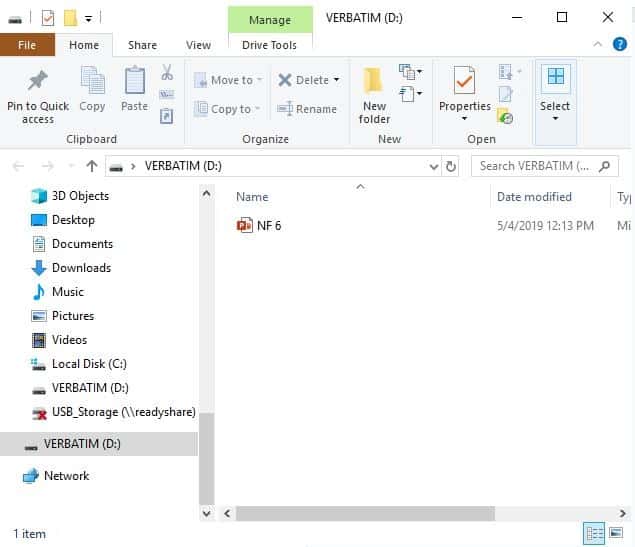
3. Нажмите WIN + X вместе.
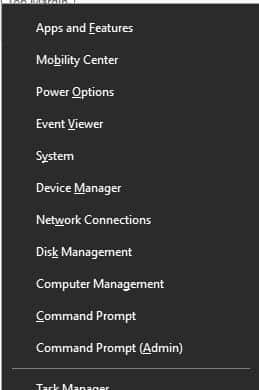
4. Щелкните «Управление дисками».
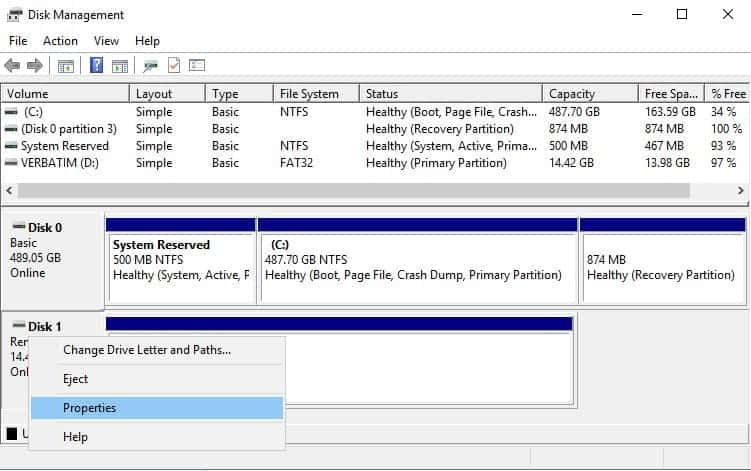
5. В нижнем углу окна «Управление дисками» щелкните устройство правой кнопкой мыши и выберите «Свойства».
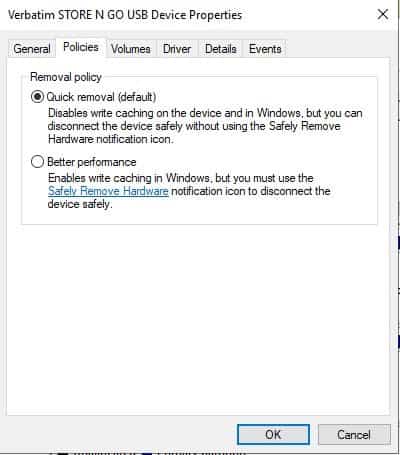
6. Установите переключатель рядом с «Быстрое удаление». Кроме того, вы можете выбрать «Лучшая производительность», а затем установить флажок «Включить кэширование записи» на этом устройстве, если вы предпочитаете, чтобы оно работало быстрее.
7. Щелкните ОК.
Если ты один Пользователи Windows Кому нравится жить по другую сторону, когда дело доходит до извлечения USB-накопителей, новая опция по умолчанию для быстрого удаления USB-накопителей. Это снизит вероятность того, что вы потеряете свои данные. Но если вы предпочитаете, вы можете изменить свои параметры, чтобы сохранить традиционный метод и поддерживать производительность на оптимальном уровне. Теперь вы можете выбрать наиболее подходящий для вас метод.







